

Er zijn twee manieren om Windows 10 legaal te krijgen; u kunt een laptop kopen die wordt geleverd met een OEM-licentie van Windows 10, of u kunt een licentie van Microsoft kopen. Als u een licentie van Microsoft koopt, kunt u niet echt fout gaan, maar veel mensen kopen ook licenties via externe leveranciers. Hierdoor is er meer ruimte voor fouten en zou je kunnen eindigen met een productsleutel die niet overeenkomt met de Windows-editie die je wilt kopen. U kunt als volgt controleren voor welke Windows-versie een productsleutel is.
Om te achterhalen voor welke Windows-versie een productsleutel is, hebt u een app nodig met de naam ShowKeyPlus . Deze app kan productcodes lezen die zich op uw moederbord bevinden, d.w.z. OEM-sleutels, maar u kunt ook controleren voor welke Windows-editie een sleutel bestemd is. Het hoeft niet noodzakelijk een sleutel te zijn die wordt gelezen van uw huidige installatie of van uw hardware. Elke sleutel die u bij de hand hebt, kan worden gecontroleerd.
ShowKeyPlus downloaden en uitvoeren. Voer de app uit en deze zal de huidige sleutel op uw systeem lezen en identificeren welke versie van Windows is geĂŻnstalleerd. Het vertelt u ook het huidige buildnummer en of u 32-bit of 64-bit Windows gebruikt. U kunt deze informatie opslaan in een tekstbestand als u dat wilt door op de knop Opslaan te klikken.
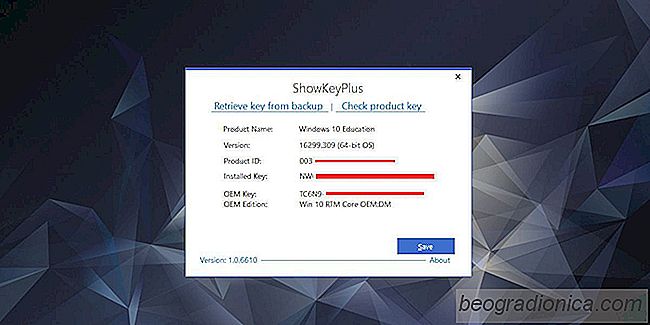
Omdat het ons om de vraag stelt voor welke Windows-versie een productcode is bedoeld, moeten we overschakelen naar het tabblad Product controleren.


Hoe u het batterijpercentage kunt weergeven voor Xbox One-controllers in Windows
Als u een game speelt, heeft u waarschijnlijk ooit het debat PC versus console gevoeld. Als je echt dol bent op de pc of console waarop je speelt, ben je misschien ook in dit debat betrokken geweest. We zijn niemand die kan beoordelen wat beter is. Ongeacht waar u games op speelt, u gebruikt Ă©Ă©n gemeenschappelijk apparaat; een controller.

Controleren of uw processor 32-bits of 64-bits
Is Een vraag die gebruikers vaak stellen, is of ze hebben 32-bits of 64-bits Windows. Dit is vrij eenvoudig om erachter te komen of Windows al op uw systeem is geĂŻnstalleerd. Het is alleen een kwestie van de informatie opzoeken. Het is de moeite waard om te vragen, wat bepaalt welke Windows moet worden geĂŻnstalleerd?